Uvod
Susretanje problema kada se vaš laptop ne povezuje sa spoljnim monitorom može biti frustrirajuće i poremetiti vaš tok rada, posebno tokom ključnih zadataka kao što su prezentacije ili pokušaj poboljšanja produktivnosti kroz postavke sa dva monitora. Ovi problemi mogu značajno usporiti vaše aktivnosti i činiti se zastrašujućim na početku, ali često se mogu rešiti jednostavnim koracima. Ovaj vodič će vas sistematski voditi kroz rešavanje takvih problema sa povezivanjem. Počećemo od osnovnih provera povezanosti i kretati se kroz postavke ekrana, ažuriranja drajvera, inspekciju hardvera i napredna rešenja kako bi se obezbedila nesmetana veza između vašeg laptopa i spoljnog monitora.
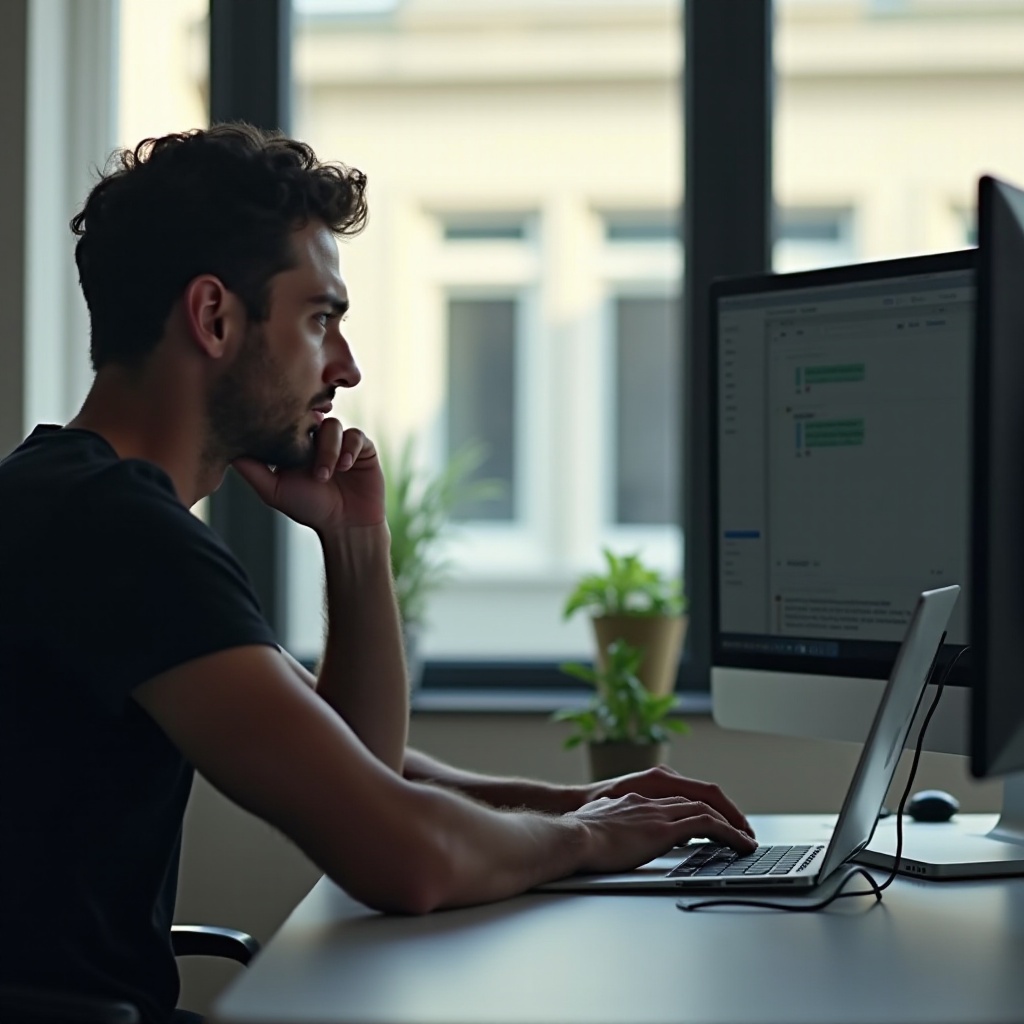
Osnovne Provere Povezivanja
Pre nego što se upustite u složenija rešenja, neophodno je proveriti da li svi osnovni delovi povezivanja funkcionišu.
Proverite Integritet Kablova i Portova
Kablovi su osnovna veza između vašeg laptopa i monitora. Počnite pažljivo proveravajući kabl za bilo kakve znake habanja ili oštećenja. Istrošena ili prekinuta žica može ometati uspešnu vezu. Takođe, proverite portove za prisustvo krhotina ili oštećenja, što može ometati povezivost. Ako sumnjate da je vaš kabl pokvaren, zamenite ga rezervnim kako biste isključili ovu mogućnost.
Potvrdite Postavke Ulaza na Monitoru
Uverite se da je vaš monitor podešen na ispravan izvor ulaza. Moderni monitori često imaju više ulaznih opcija kao što su HDMI, VGA ili DisplayPort. Proverite da li podešavanje ulaza na monitoru odgovara portu koji je povezan sa vašim laptopom. Ovo se obično može pristupiti putem menija postavki monitora, kojim se upravlja dugmadima s njegove strane ili dna.
Osigurajte Ispravnu Napajanje
Bez ispravne električne veze, monitor ne može funkcionisati. Proverite da li monitor prima napajanje tako što ćete proveriti da li su svi kablovi za napajanje sigurno priključeni i na strujnu utičnicu i na monitor. Ako sumnjate da utičnica ne radi ispravno, pokušajte koristiti drugu.
Kada su osnove potvrđene, sada ćemo preći na podešavanje postavki ekrana kao sledeći korak.
Podešavanje Postavki Ekrana
Pogrešno konfigurisane postavke ekrana često dovode do toga da vaš laptop ne detektuje spoljnji monitor. Podešavanje ovih postavki na odgovarajući način moglo bi rešiti vaš problem.
Pristup Postavkama Ekrana na Windows-u
Da biste pristupili postavkama ekrana na Windows-u, desni klik na desktop i odaberite ‘Postavke ekrana.’ Otvoriće se prozor sa različitim opcijama za konfiguraciju ekrana. Pronađite odeljak ‘Više ekrana’ i uverite se da je podešen na ‘Proširi ove ekrane’ ili ‘Dupliraj ove ekrane,’ u zavisnosti od vaših preferencija.
Pristup Postavkama Ekrana na macOS-u
Korisnici Mac-a mogu pristupiti postavkama ekrana tako što će izabrati Apple meni, zatim ‘System Preferences,’ i potom ‘Displays.’ Na kartici “Arrangement” uverite se da je monitor prepoznat. Prevucite ekrane kako biste ih poravnali prema vašem postavljanju ako je potrebno.
Podesite Rezoluciju i Orijentaciju
Postavke rezolucije mogu biti razlog zašto laptop ne prikazuje ispravno na spoljnom monitoru. U postavkama ekrana, proverite da li je rezolucija kompatibilna sa vašim laptopom i monitorom. Podesite orijentaciju ako je potrebno, posebno ako se ekran pojavljuje rotirano.
Ako ove podešavanja ne pomognu, pređite na ažuriranje i rešavanje problema sa drajverima.
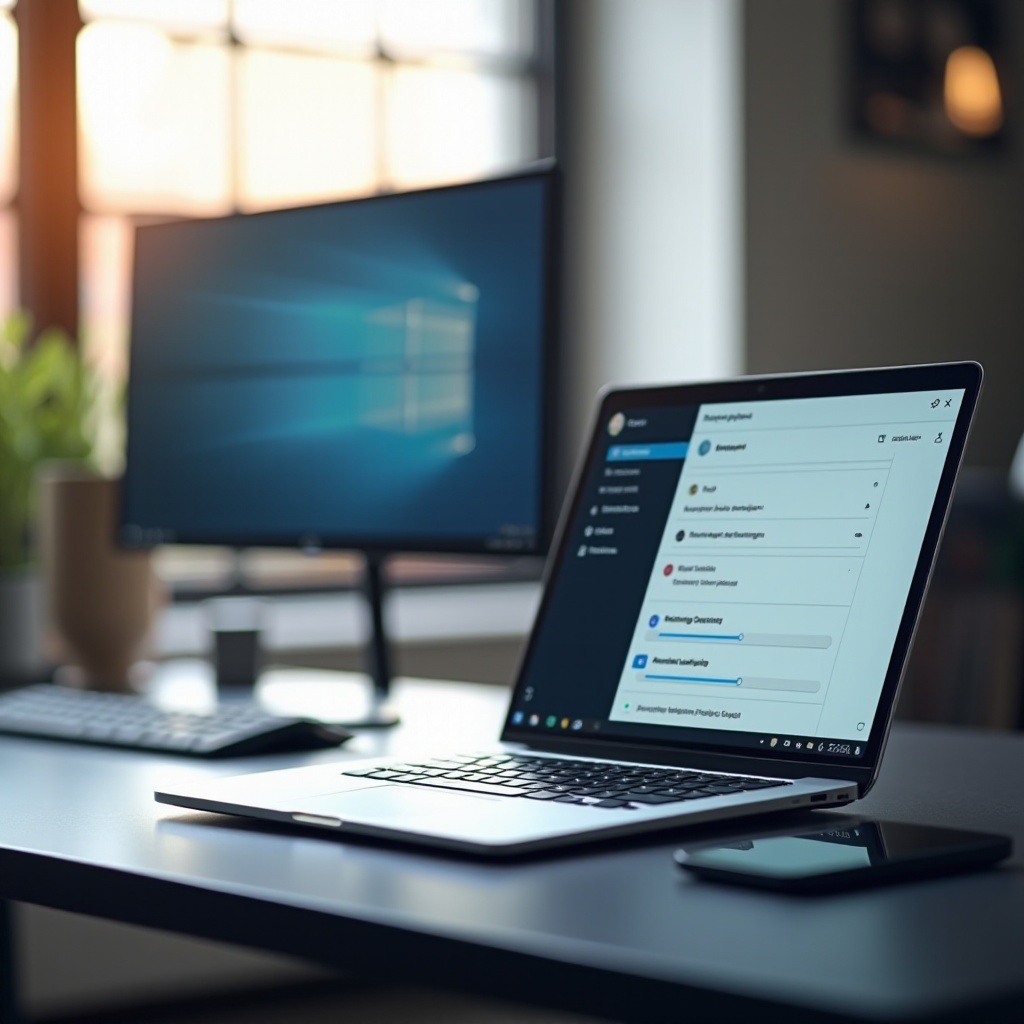
Ažuriranje i Rešavanje Problema sa Drajverima
Drajveri često igraju ključnu ulogu kada se jave problemi sa povezivanjem ekrana. Evo kako da rešite probleme sa drajverima.
Identifikujte Zastarele Grafičke Drajvere
Uverite se da su vaši grafički drajveri ažurirani jer ovi drajveri olakšavaju interakciju sa spoljnim ekranima. Proverite zastarele drajvere ili putem veb sajta proizvođača ili pomoću alata za upravljanje vašim uređajem.
Koraci za Ažuriranje Drajvera
- Posetite zvanični veb sajt vašeg laptopa ili proizvođača grafičke kartice.
- Idite na odeljak za podršku ili drajvere na sajtu.
- Pronađite ispravan drajver koristeći model vašeg laptopa ili specifikacije grafičke kartice.
- Preuzmite i instalirajte najnoviju verziju.
Koristite Device Manager za Rešavanje Problema
Na Windows-u, Device Manager je vredan alat za rešavanje problema sa drajverima. Možete mu pristupiti tako što ćete potražiti ‘Device Manager’ u traci za pretragu. Kada ste tamo, proširite odeljak ‘Display adapters,’ desni klik na svoj adapter ekrana i izaberite ‘Update driver.’ Pratite uputstva da pronađete i instalirate dostupna ažuriranja.
Ako vaši problemi sa povezivanjem i dalje postoje, to može ukazivati na probleme sa hardverom.
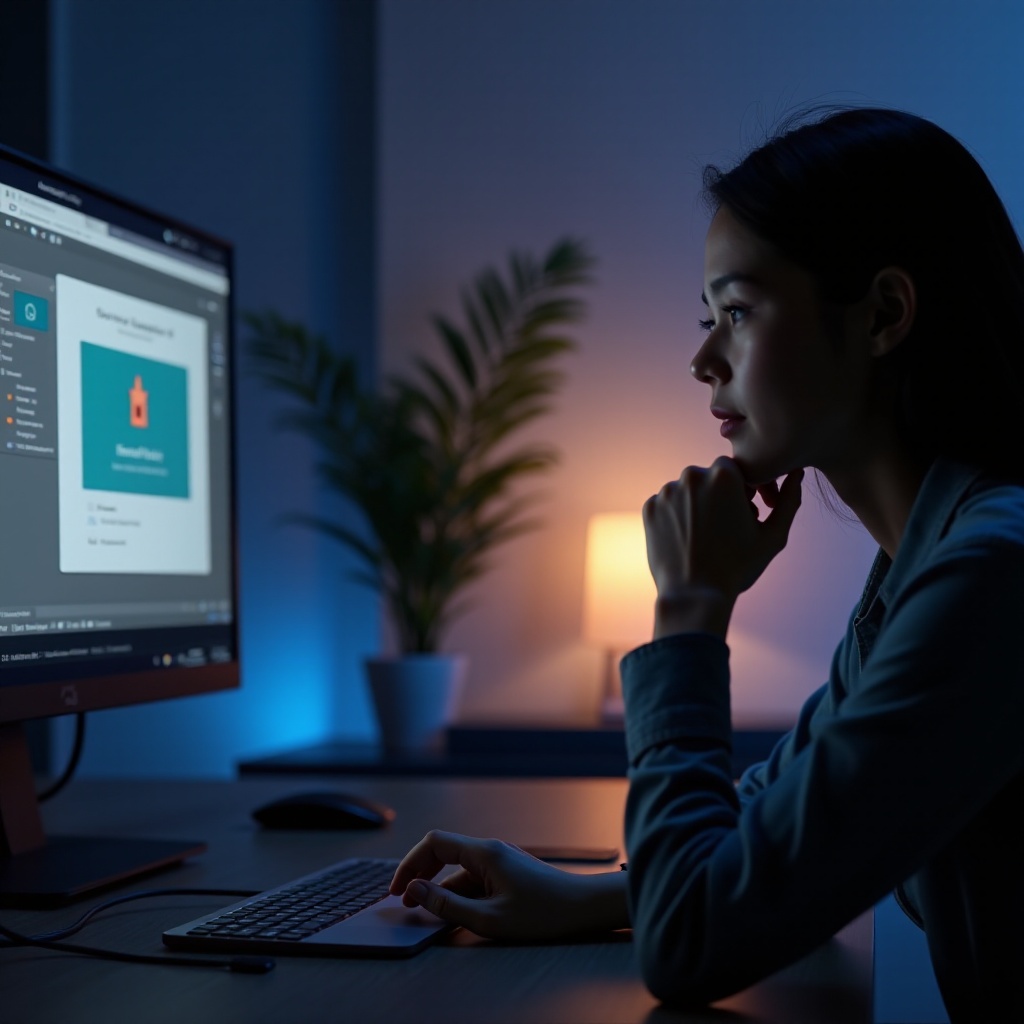
Istražite Probleme sa Hardverom
Kada softverska podešavanja nisu dovoljna, bitno je isključiti mogućnost problema sa hardverom.
Testirajte sa Alternativnim Kablovima ili Adapterima
Bez obzira na raniju inspekciju kabla, koristite drugi kabl ili adapter za koji se zna da dobro radi kako biste isključili mogućnost kvara u vašoj trenutnoj postavci.
Proverite Neispravne Portove ili Komponente
Pokvareni portovi su čest problem. Testirajte svoj monitor tako što ćete ga povezati sa drugim uređajem. Ako radi, tada port vašeg laptopa može imati problem. Pokušavanje drugih portova na vašem laptopu, ako su dostupni, takođe može otkriti izolovane probleme s portovima.
Iskoristite Drugi Monitor za Testiranje
Povežite drugi monitor sa vašim laptopom. Ako radi, originalni monitor može biti u kvaru. Ovaj korak pomaže da identifikujete da li je monitor ili laptop u problemu.
Za uporne probleme, možda će biti potrebno napredno rešavanje problema.
Napredna Rešenja
Ponekad su potrebne složenije mere kada uobičajeni pristupi ne uspeju.
Konfigurišite BIOS Postavke
Podešavanje BIOS postavki ponekad može rešiti probleme sa povezivanjem. Restartujte vaš laptop i pristupite BIOS meniju pritiskom na određeni taster tokom pokretanja (često F2, F10 ili Delete). Pronađite postavke vezane za vaš ekran ili spoljne portove.
Resetujte Preferencije Prikaza
Resetovanje preferencija prikaza može otkloniti tvrdokorne greške u konfiguraciji. Na Windows-u, to uradite tako što ćete se vratiti na podešavanje sa jednim monitorom i rekonfigurisati ispočetka. Na macOS-u, možete resetovati tako što ćete obrisati određene preference datoteke i restartovati.
Istrazite OS-Specifične Popravke
Svaki operativni sistem ima jedinstvene postavke ekrana i funkcije. Konsultujte onlajn resurse ili korisničke priručnike za specifična rešenja vezana za OS ako problem traje.
Zaključak
Rešavanje problema laptopa koji se ne povezuje sa spoljnim monitorom može se kretati od jednostavnih inspekcija do složenijih zadataka za rešavanje problema. Sa ovim sveobuhvatnim vodičem, možete sistematski adresirati i rešiti ove probleme, osiguravajući da vaša produktivnost nije ometena tehničkim poteškoćama. Zapamtite ove korake za buduću upotrebu i izbegnite dugotrajne prekide suočavajući se sa problemima priključivanja ekrana direktno.
Често постављана питања
Зашто мој лаптоп не препознаје повезан монитор?
Ово може бити због неисправних каблова, неправилних подешавања уноса на монитору или проблема са подешавањима и драјверима екрана на вашем лаптопу.
Могу ли неисправни каблови изазвати проблеме са везом монитора?
Да, оштећени или некомпатибилни каблови су уобичајен узрок проблема са повезивањем. Важно је тестирати ваш систем с кабловима за које се зна да функционишу.
Како могу проверити да ли је мој графички драјвер проблем?
Можете користити Device Manager на Windows-у или System Preferences на Mac-у да проверите да ли су ваши драјвери ажурни и обавите неопходна ажурирања или враћања на претходну верзију.
